1、加快开机的速度
(1)关掉一些伴随着Windows启动的程序及常驻程序
选择"开始"菜单-->"运行",输入msconfig进入"系统配置应用程序",在[启动]栏关掉不必要的程序,将方框中的勾勾取消,关掉不必要的程序,不确定的程序不可以乱关,以免造成Windows错误。(先试试是否可以在软件本身取消常驻,不行再用此方法。),完成后按[应用],重开机即可。

(2)给Windows XP设定一个固定的IP地址
Windows XP虽然进到桌面的速度相当的快,但是运行动作却是一步步来的,你必须要等一段时间才能真的运行程序。如果你的机器装网卡的话,Windows XP会在进入到桌面后会自动搜寻IP地址,所以如果你没有设定一个固定的IP地址的话,它便会浪费许多的时间在搜寻IP地址上面。
注:如果没有装网卡,或使用固定接式宽频或是分享频宽的客户端者就不必更改以下设定。
在[网上邻居]上单击鼠标右键,选择[属性],弹出[网络连接]菜单,在[局域连接]上按鼠标右键-->[属性]出现[局域连接属性],在[常规]中对"Internet Protocol(TCP/IP)"双击,"IP地址"中输入192.168.0.1和"子网掩码"中输入255.255.255.0。
2、更改登录设定
(1)缩短关闭"处理程序"时等待时间
选择"开始"菜单-->"运行",输入regedit,弹出注册表编辑器,寻找[HKEY_CURRENT_USER\ControlPanel\Desktop],在右边的窗口中选择WaitToKillAppTimeout,按鼠标右键,选择“修改”,将其数值资料改为1000即关闭"处理程序"时等待1秒(默认值为:20000)。

(2)缩短"处理程序"出错时等待的时间
选择"开始"菜单-->"运行",输入regedit弹出注册表编辑器,寻找[HKEY_CURRENT_USER\ControlPanel\Desktop]在右边的窗口中,选择HungAppTimeout,按鼠标右键,选择“修改”,将其数值资料改为200,即"处理程序"出错时等待0.5秒(默认值为:5000)。
(3)让系统自动关闭停止响应的程序
选择"开始"菜单-->"运行",输入regedit,弹出注册表编辑器,寻找[HKEY_CURRENT_USER\ControlPanel\Desktop],在右边的窗口中选择AutoEndTasks,按鼠标右键,选择“修改”,将其数值资料改为1(默认值为:0)。
(5)加快菜单显示速度
选择"开始"菜单-->"运行",输入regedit,弹出注册表编辑器,寻找[HKEY_CURRENT_USER\ControlPanel\Desktop],在右边的窗口中选择MenuShowDelay,按鼠标右键,选择“修改”,将其数值资料改为100或更小(默认值为:400),建议不要使用0,因为如此一来只要鼠标一不小心触碰到"所有程序",整条菜单就会跑出来,那这乱了套。
(6)缩短等待时间
选择"开始"菜单-->"运行",输入regedit,在弹出的注册表编辑器里寻找[HKEY_LOCAL_MACHINE\System\CurrentControlSet\Control],在右边的窗口中选择WaitToKillServiceTimeout按鼠标右键,选择“修改”,将其数值资料改为1000或更小(原始设定:20000)。
注:以上五个更改步骤,如果不熟悉注册表的朋友可以下面内容拷贝到记事本里,把文件名的后缀设为.reg,双击即可。
RREGEDIT
[HKEY_LOCAL_MACHINE\System\CurrentControlSet\Control]
"WaitToKillServiceTimeout"="1000"
[HKEY_CURRENT_USER\Control Panel\Desktop]
"WaitToKillAppTimeout"="1000"
"HungAppTimeout"="200"
"AutoEndTasks"="1"
"MenuShowDelay"="100"
(7)增加"网上邻居"共享的速度
不知道各位使用者用Windows XP开"网上邻居"里面的共享资源时,有没有发现所花的时间相当的长,这是因为它会检查其它计算机中的设定工作,有时甚至就在那边停了将近一分钟,相当讨厌,大家可以通过下面的方法将其检查的步骤取消:选择"开始"菜单-->"运行",输入regedit,在弹出注册表编辑器中寻找[HKEY_LOCAL_MACHINE/Software/Microsoft/Windows/CurrentVersion/
Explorer/RemoteComputer/NameSpace],按鼠标右将在此位置的{D6277990-4C6A-11CF-8D87-00AA0060F5BF}删除之即可。
3、优化硬盘管理
(1)使用NTFS的文件系统格式安装Windows XPNTFS的文件系统相较于FAT32多了文件保密,压缩,使用权限及磁盘配额的管理功能。因此在文件安全及保密性来说较FAT32高。且以NTFS文件系统下安装的操作系统会将不常用的文件压缩起来,所以跟FAT32比起来又节省了相当的空间,因此若是用以FAT32文件系统下安装的操作系统(如Windows98...)就可能无法正确的读取NTFS中的文件。另外在扇区中愈安装愈多资料的情况下,NTFS在运行的效能上较FAT32文件系统好上许多。因此我在这时建议大家使用NTFS文件系统来安装你的Windows XP系统。在安装Windows XP时使用光盘启动时,在进行Format时选择NTFS的文件系统即可。
(2)把IDE设备设置为DMA传输模式
由于某些原因,Windows XP有时会在IDE通道上使用PIO并行输入输出传输模式,而不是DMA模式。如果有这种情况,用户可以手动把IDE通道改为DMA模式,这样可以减少该设备占用的CPU周期。打开设备管理器(右键点击我的电脑,选属性,点选硬件选项卡,点击“设备管理器”打开),然后点击展开“IDE ATA/ATAPI 控制器”分支,双击“Primary IDE Channel”,点击高级设置。检查“传输模式”下拉菜单,把它们全部设为DMA If Available(允许情况下使用DMA),点击确定。再用同样的方式修改每一个IDE控制器。
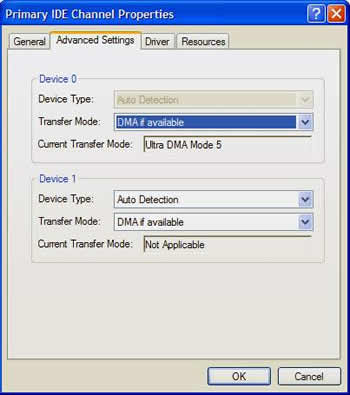
(3)删除网页缓存内容
进入控制面板,双击“Internet选项”进入到"Internet属性”,在[常规]中的“Internet 临时文件”下面点击"删除文件",并将"删除所有脱机内容"打勾,按下"确定"。
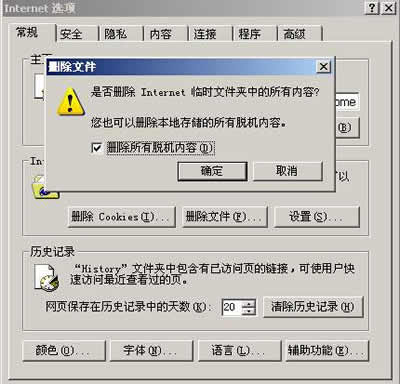
另外在[常规]中还有一个[历史纪录](History)也顺便删一删。删除一些Temp暂存盘:像是“E:\WINDOWS\TEMP"(注:我的XP装在E盘上。),"E:\DocumentsandSettings\(使用者名称)\LocalSettings\Temp"和一些软件专属的Temp(大部分应该都可以在软件本身中设定)也一起删除。
(4)清除还原点,释放硬盘空间
Windows XP设置了创建“还原点”的功能,存储包含系统设置信息的简单文件,以防系统崩溃时,设置丢失。然而,一定情况下Windows会创建多个不必要的还原点,有时会占用几G的硬盘空间。我们要把除最近还原点之外的其它文件删掉,只需点击开始—>程序—>附件—>系统工具—>磁盘清理,在弹出的选单中选中要清理的硬盘,然后选择“清理”,最后点击确定,即可。
(5)定期的进行磁盘整理
硬盘长期使用,程序软件又安装又删的情况下,会照成扇区中连续的文件破碎,以致硬盘在搜寻资料时,便要花上较多的时间,影响效能。所以定期的做好磁盘整理的工作是绝对有必要的。这次Windows XP在磁盘整理方面较windows98的整理程式有显著的进步,至少不像以前要花上许多的时间,若是使用者嫌Windows本身的整理程序不好,也可以使用Norton的Speeddisk。以下只提供Windows XP磁盘整理的方法。
进入到"我的电脑"中,在你要整理的磁盘上按鼠标右键-->属性-->工具-->开始整理-->磁盘整理即可。
4、加快上网浏览的速度
(1)解除限制可保留的频宽设定
企业版本的Windows XP Professional新增了QoSRRP(这是Quality of Service Resource Reservation Protocol的缩写,意为服务质量资源预留协议)。一般来说,试图通过可用带宽访问信息的时候,应用程序要么通过QoS应用程序接口,要么通过另一个称为TCI的应用程序接口。在网络通讯上,为了商业方面的安全性保留了一定的频宽给了管理者,这对于QoS应用程序来说无疑是件好事,但是一般使用者便不需要此功能,无形中就有部分(默认为20%)带宽白白浪费了,因此我在此提供取消此功能的方法。
注:Windows XP HomeEdition的使用者不必更改这些设置。
选择[开始]菜单-->点击[注销]-->[注销]进到登录的主画面,在登录的主画面中按下Ctrl+Alt+Del两次出现了登录窗口,在使用者名称中输入Administrator(注:要区分大小),密码栏中填入自设密码(若没有设定密码者"空白"即可)按确定进入Windows,[开始]-->[运行]输入gpedit.msc进入到[组策略]窗口,在左边窗口中选取[计算机配置]-->[管理模板]-->[网络]-->[QoS数据包调度程序],在右边的窗口中双击"限制可保留的带宽",选择"已启用"并将"带宽限制(%)"设为0应用-->确定-->重开机即可。
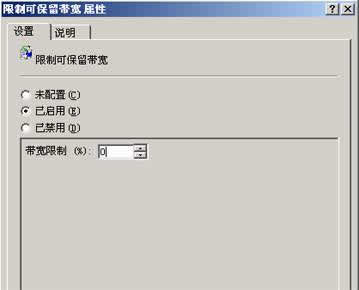
(2)解除Windows Media Player 8.0的限制
Windows XP捆绑了Windows Media Player 8.0媒体播放器。虽然Media Player几乎能够播放任何格式的档案──它支持35种档案格式,包括MP3──但是它只能录制Windows Media Audio(也就是WMA)格式的音乐。但和其它许多的音乐播放程序一样,Windows Media Player会在你播放CD的时候跑到网络上去寻找乐曲的信息,但是Media Player同时也会将你的Media Player辨识资料送到抓取资料的网站。这样网站服务器可以利用这个独特的辨识器来监控你的联机情况,通过监视你的联机,服务器能据此调整而提高播放的品质,这个功能会影响网络的速度,你可以选择“工具(Tools)/选项(Options)”,进到播放程序(player)卷标,里面有一个“允许Internet网点对您的播放机进行唯一识别(Allow Internet sites to uniquely identify your player?)”的选项,你把它关掉,这可以解除Windows Media Player 8.0的限制了。
5、快速关机
Windows XP的开机速度的确比以前版本的操作系统快了很多,但关机速度却慢了不少。如果你在意关机速度的快慢,可以修改几个注册表键值,就可以大大减少Windows关闭所用的时间。首先打开注册表编辑器,找到HKEY_CURRENT_USER\Control Panel\Desktop\,里面有个名为HungAppTimeout的键,它的默认值是5000(如果不是,把它改为5000)。接下来,还有个WaitToKillAppTimeout键,把它的值改为4000(默认值是2000)。最后,找到注册表如下位置:HKEY_LOCAL_MACHINE\System\CurrentControlSet\Control\。同样地,把其中的WaitToKillServiceTimeout键值改为4000。另外,把控制面板-->管理工具-->服务中的NVidia Driver Help服务设为手动,也可以加快Windows关闭时间。
小结
通过上面这些简单的设置,相信可以为你提供了更佳的操作环境。希望这能给使用Windows XP的各位朋友,能更加轻松愉快体验Windows XP所带来的乐趣。
| Word教程网 | Excel教程网 | Dreamweaver教程网 | Fireworks教程网 | PPT教程网 | FLASH教程网 | PS教程网 |
| HTML教程网 | DIV CSS教程网 | FLASH AS教程网 | ACCESS教程网 | SQL SERVER教程网 | C语言教程网 | JAVASCRIPT教程网 |
| ASP教程网 | ASP.NET教程网 | CorelDraw教程网 |
 QQ:2693987339(点击联系)购买教程光盘
QQ:2693987339(点击联系)购买教程光盘